Come installare giochi Steam su un hard disk esterno.
Introduzione
Per i giocatori appassionati, lo spazio di archiviazione sul tuo computer può rapidamente diventare una risorsa preziosa. Con l’ampia libreria di giochi Steam disponibili, ogni nuovo entusiasmante rilascio può occupare uno spazio di archiviazione interno prezioso, portando a un continuo dilemma su cosa tenere o eliminare. Fortunatamente, puoi superare questo problema installando i giochi su un disco rigido esterno. Questa soluzione non solo libera lo spazio interno del tuo computer, ma offre anche il vantaggio della portabilità. In questo articolo, ti guideremo attraverso il processo di configurazione del tuo disco rigido esterno per l’installazione di giochi Steam.
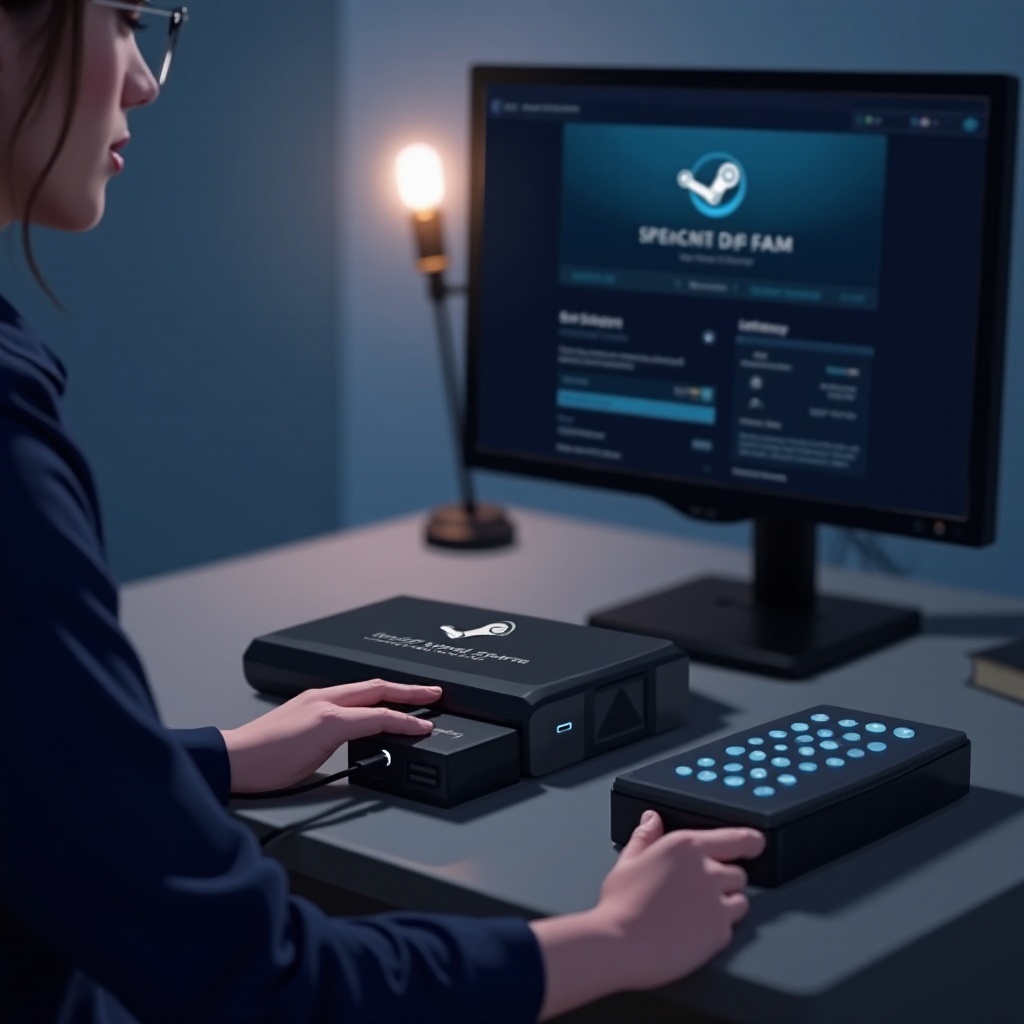
Capire i Dischi Rigidi Esterni
Prima di iniziare il processo di installazione, è importante capire il tipo di dischi rigidi esterni disponibili e quale si adatta meglio alle tue esigenze di gioco. Generalmente, le tue opzioni si riducono a SSD e HDD.
- SSD (Solid State Drives): Gli SSD sono noti per la loro velocità e durata. Offrono tempi di caricamento più rapidi, migliorando notevolmente la tua esperienza di gioco. Tuttavia, di solito costano di più, specialmente aumentando la capacità di archiviazione.
- HDD (Hard Disk Drives): Gli HDD sono più economici e offrono capacità di archiviazione più grandi rispetto agli SSD. Sono una buona opzione per i giocatori che danno priorità allo spazio rispetto alla velocità.
Quando scegli un disco rigido esterno per il gioco, concentrati su attributi come la velocità, la capacità e la compatibilità con i sistemi di gioco. Si consiglia un’unità con una connessione USB 3.0 o superiore per garantire alte velocità di trasferimento dati.
Preparare il Tuo Disco Rigido Esterno
Una volta scelto il tuo disco, è ora di prepararlo per l’uso. Una preparazione adeguata comporta la formattazione dell’unità, necessaria per assicurarti che sia pronta per le installazioni Steam.
- Collega l’Unità: Collega il tuo disco rigido esterno a una porta USB del computer.
- Apri Gestione Disco: Sul tuo PC, fai clic con il pulsante destro su ‘Questo PC’ e seleziona ‘Gestione’, quindi vai su ‘Gestione Disco’.
- Formatta l’Unità: Trova il tuo disco rigido esterno, fai clic con il pulsante destro su di esso e scegli ‘Formatta.’ Assicurati che sia formattato con il file system NTFS, che è ottimale per Windows e giochi.
- Etichetta la Tua Unità: Etichetta la tua unità con un nome identificabile, come ‘SteamGamesStorage,’ per evitare confusione.
La formattazione corretta ottimizza la tua unità per il gioco e garantisce che sia compatibile con il tuo sistema, preparando il terreno per installazioni fluide.
Configurare le Cartelle della Libreria Steam sul Disco Rigido Esterno
Con l’unità formattata e pronta, il passaggio successivo è configurare Steam per riconoscere il tuo disco rigido esterno come posizione della libreria.
- Avvia Steam: Apri il tuo client Steam.
- Accedi alle Impostazioni: Fai clic su ‘Steam’ nell’angolo in alto a sinistra, quindi seleziona ‘Impostazioni’.
- Vai su Download: Seleziona ‘Download’ dal menu a sinistra.
- Cartelle della Libreria Steam: Fai clic su ‘Cartelle della Libreria Steam’ e aggiungi il tuo disco esterno come cartella della libreria.
- Aggiungi Cartella della Libreria: Fai clic su ‘Aggiungi Cartella della Libreria,’ seleziona il tuo disco esterno e crea una cartella per i tuoi giochi.
Integrare il tuo disco esterno con Steam ti permette di gestire facilmente ed efficacemente le installazioni dei tuoi giochi.
Installare Nuovi Giochi Steam sul Disco Rigido Esterno
Con l’unità riconosciuta da Steam, ora puoi installare nuovi giochi direttamente sul tuo disco rigido esterno.
- Cerca Giochi: Esplora il negozio Steam per nuovi acquisti di giochi.
- Seleziona la Posizione di Installazione: Quando avvii un download di un gioco, scegli la posizione di installazione sul tuo disco esterno.
- Monitora l’Installazione: Permetti a Steam di scaricare il gioco sul tuo disco esterno, mantenendolo connesso fino al completamento.
Questi passaggi semplificano il tuo processo di installazione dei giochi, riducendo l’uso dello spazio di archiviazione sul disco interno del tuo computer.

Trasferire Giochi Esistenti sul Disco Rigido Esterno
Spostare i giochi che hai già installato sul tuo disco rigido esterno è semplice.
- Apri Libreria: Vai alla tua libreria di giochi Steam.
- Seleziona Gioco: Fai clic con il pulsante destro su un gioco che desideri trasferire e fai clic su ‘Proprietà’.
- Scheda File Locali: Nella finestra delle Proprietà, seleziona ‘File Locali’.
- Sposta Cartella di Installazione: Fai clic su ‘Sposta Cartella di Installazione’ e scegli il tuo disco esterno come destinazione.
Ripeti questi passaggi per qualsiasi altro gioco desideri spostare, liberando efficacemente spazio di archiviazione interno per altri usi.

Risoluzione dei Problemi Comuni
Come con qualsiasi tecnologia, possono occasionalmente sorgere problemi quando si utilizza un disco rigido esterno per il gioco. Ecco le soluzioni ad alcuni problemi comuni:
- Unità Non Riconosciuta: Assicurati che la tua unità sia correttamente collegata e visibile nell’esplora file. Se non viene visualizzata, riconnettila.
- Tempi di Caricamento Lenti: Se riscontri prestazioni lente, verifica che l’unità sia collegata a una porta USB ad alta velocità e minimizza le attività in background che potrebbero influenzare la velocità.
- Giochi che Non Si Avviano: Assicurati che l’unità sia collegata prima di avviare i giochi, poiché Steam richiede l’accesso alla libreria di installazione del gioco.
Essendo proattivo, puoi prevenire interruzioni e assicurarti un’esperienza di gioco fluida.
Conclusione
Installare giochi Steam su un disco rigido esterno è una soluzione intelligente per ottimizzare la gestione dello spazio di archiviazione. La procedura è semplice e offre grande flessibilità, permettendoti di portare con te una libreria di giochi completa ovunque tu vada. Utilizzando questa guida, puoi espandere le tue capacità di archiviazione e goderti un’esperienza di gioco senza interruzioni.
Domande frequenti
Posso eseguire Steam direttamente da un disco rigido esterno?
Sì, puoi eseguire Steam da un disco rigido esterno. Installa Steam sul disco e configurarlo per riconoscere la posizione della tua libreria di giochi.
Cosa succede se scollego il mio disco rigido esterno mentre gioco?
Se il disco si scollega durante il gioco, il gioco potrebbe bloccarsi o congelarsi. Mantieni sempre il disco ben collegato mentre giochi.
Tutti i giochi supportano l’installazione su un disco rigido esterno?
La maggior parte dei giochi è compatibile con l’installazione su disco rigido esterno, ma è consigliabile controllare i requisiti individuali dei giochi per la compatibilità.

